File VRO sono un tipo speciale di file utilizzato per lo streaming live di DVD e poiché questi file non possono essere aperti da tutti i tipi di lettori, la soluzione migliore è convertirli in un formato più compatibile. Se anche tu stai cercando opzioni per riprodurre e convertire questi file, continua a leggere di seguito.
Come riprodurre e convertire file VRO?
Prova subito UniConverter gratuitamente - Riproduci e converti file VRO senza sforzo.
In questo articolo
Parte 1: Che cos'è un file VRO
Il file VRO è un file speciale che consente lo streaming in tempo reale di DVD. Questo formato di file viene utilizzato anche per le registrazioni eseguite da alcune videocamere specifiche. I file VRO contengono i dati audio e video effettivi ma per trovare la posizione del file VRO in modo che possa essere aperto, il lettore DVD necessita di un file IFO.
Parte 2: 3 soluzioni per aprire file VRO
I file VRO sono tipi speciali di file che non possono essere aperti e riprodotti utilizzando tutti i normali lettori e dispositivi. Dai un'occhiata alle 3 migliori soluzioni per aprire i file VRO di seguito.
Soluzione 1. Lettore VRO gratuito di Wondershare UniConverter
Una delle migliori soluzioni per riprodurre file VRO sul tuo sistema Windows e Mac in modo semplice è utilizzare il lettore integrato di Wondershare UniConverter. Il lettore consente di aprire e riprodurre i file in alta qualità e consente anche di aggiungere più file per creare una playlist. Sono inoltre supportate più opzioni di riproduzione come il video precedente e successivo, la regolazione della velocità del video, la regolazione del volume del video, l'aggiunta di sottotitoli, l'acquisizione dello schermo e la riproduzione a schermo intero.
Wondershare UniConverter è un toolbox video completo che oltre alla riproduzione video supporta molte altre attività come la conversione video in più di 1000 formati, la compressione video, l'editing, il download, la masterizzazione di DVD e altro ancora.
Passaggi per riprodurre file VRO utilizzando Wondershare UniConverter Video Player
Passo 1 Avvia Wondershare Video Player e aggiungi video VRO
Sul tuo sistema Windows o Mac, fai clic sulla scheda Player sul lato sinistro della finestra, quindi fai clic sul pulsante Apri file o sull'icona Aggiungi file sul lato destro per sfogliare e importare il file VRO sul tuo sistema.
è possibile aggiungere più file per creare una playlist.
Passo 2 Scegli le impostazioni di riproduzione personalizzate
I file video aggiunti appariranno sull'interfaccia sul lato sinistro sotto la scheda playlist. Puoi regolare la sequenza del video trascinando e spostando il file e puoi anche eliminarlo se necessario.
Successivamente, nella parte inferiore dell'interfaccia, sono presenti le opzioni per regolare la riproduzione video, il volume, i sottotitoli, la schermata di acquisizione e lo schermo intero.
Passaggio 3 Riproduci file VRO
Infine, quando tutte le impostazioni sono state eseguite, fai clic sull'icona di riproduzione per avviare la riproduzione del video.
Wondershare UniConverter — Riproduci e converti file VRO senza sforzo per Windows e Mac.
Modifica i video su Mac tagliando, ritagliando, aggiungendo effetti e sottotitoli.
Converti video in qualsiasi formato a una velocità 90 volte superiore.
Comprimi i tuoi file video o audio senza perdita di qualità.
Eccellente rifinitore intelligente per tagliare e dividere automaticamente i video.
Ottimo editor di sottotitoli abilitato per l'intelligenza artificiale per aggiungere automaticamente i sottotitoli ai tuoi video tutorial.
Scarica qualsiasi video online per l'insegnamento da oltre 10.000 piattaforme e siti.
Soluzione 2. Apple QuickTime Player con componente di riproduzione MPEG-2
Un altro lettore compatibile con l'apertura e la riproduzione di file VRO è Lettore QuickTime di Apple con componente di riproduzione MPEG-2. Questo è un lettore multimediale gratuito in bundle con macOS e supporta la riproduzione di un gran numero di formati. L'interfaccia dello strumento è semplice e sono supportate anche una serie di funzionalità aggiuntive.
L'estensione del file VRO può essere modificata in mpg che non modificherà la struttura generale del file e lo renderà compatibile con Apple QuickTime Player con il componente MPEG-2.
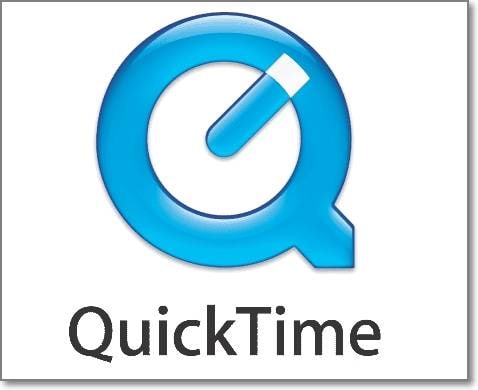
Soluzione 3. Lettore multimediale VLC VideoLAN
VideoLAN VLC Media Player è uno strumento di riproduzione ampiamente utilizzato che supporta quasi tutti i formati multimediali, i protocolli di streaming e altri file incluso VRO. Usando questo lettore gratuito, open source e multipiattaforma puoi aprire e riprodurre i tuoi file VRO. L'interfaccia è semplice e anche la qualità di riproduzione video è buona.
Inoltre, lo strumento supporta altre attività di base, come la conversione di file, la modifica dei parametri dei file e altro ancora.
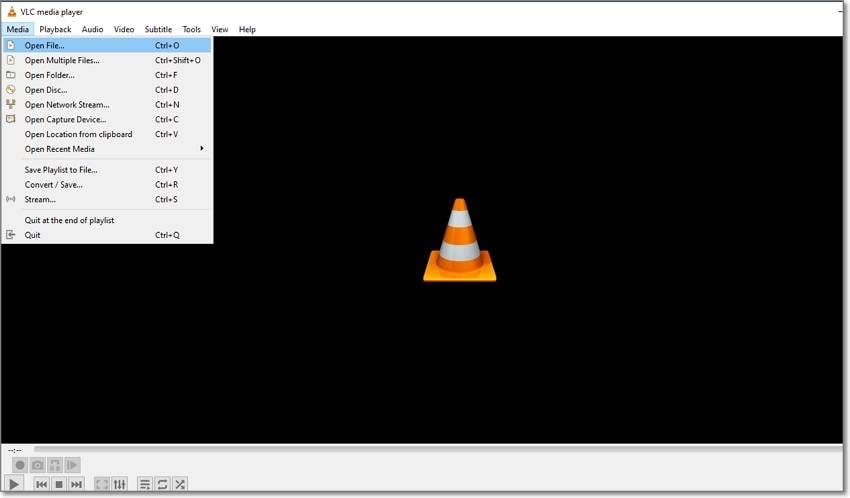
Parte 3: Come posso convertire VRO in MP4?
VRO è un formato raro che non può essere aperto e riprodotto su tutti i tipi di lettori e dispositivi. Pertanto, per rendere i file VRO facilmente accessibili per la riproduzione e la modifica, convertili in un formato più compatibile come MP4 e per questa attività di conversione è necessario un buon strumento di conversione.
Per convertire i tuoi file VRO in alta qualità e con funzionalità aggiuntive, consigliamo Wondershare UniConverter come strumento migliore. Con il supporto dell'elaborazione batch, il software garantisce la conversione di più file di alta qualità a una velocità elevata.
Caratteristiche principali del software - Consigliato convertitore VRO desktop
- Supporto per oltre 1000 formati e dispositivi per la conversione di file, incluso VRO in MP4.
- Elaborazione batch per convertire più file alla volta.
- Conversione di qualità senza perdite ad alta velocità.
- Editor integrato per personalizzare i video utilizzando funzionalità come ritagliare, tagliare, ritagliare e altro ancora.
- Ulteriori funzionalità includono download di video, compressione, registrazione, masterizzazione di DVD, un lettore integrato e altro ancora.
- Compatibile con Windows e Mac.
Passaggi per convertire VRO in MP4 utilizzando Wondershare UniConverter
Passo 1: Avvia Wondershare UniConverter e aggiungi file VRO.
Apri il software installato sul tuo sistema e dall'interfaccia principale scegli la scheda Convertitore. Fare clic sul segno + o sull'icona Aggiungi file per sfogliare e importare i file VRO da convertire. I file possono anche essere trascinati e rilasciati e possono essere aggiunti più video.
Passo 2: Scegli MP4 come formato di destinazione
Espandi il menu a discesa nella scheda Formato di output nell'angolo in basso a destra e dall'elenco Video scegli MP4 come formato di destinazione desiderato. Mantieni la risoluzione come il file originale o seleziona tra le opzioni disponibili.
Passo 3: Convertire da VRO in MP4
Nella scheda File, Posizione, scegli la cartella del desktop in cui salvare il file convertito, quindi infine fai clic sul pulsante Avvia tutto per avviare il processo di conversione.
Al termine del processo, puoi controllare i file convertiti nella cartella del desktop o dalla scheda Finito nell'interfaccia.
Parte 4: Domande frequenti sui file VRO
1. VLC riproduce il file VRO?
Sì, VLC supporta l'apertura e la riproduzione di file VRO.
2. Come faccio a riprodurre un file VRO su Mac?
I file VRO sul tuo sistema Mac possono utilizzare Apple QuickTime Player con un componente di riproduzione MPEG-2. Un'altra alternativa facile e veloce per riprodurre i file sul sistema Mac è usare il lettore Wondershare UniConverter.
3. Come apro i file VRO?
Per aprire e riprodurre file VRO sul tuo sistema Windows e Mac, è necessario un lettore compatibile. Alcuni di questi lettori che possono essere utilizzati sono VLC Media Player, Apple QuickTime Player e il lettore integrato di Wondershare UniConverter.
4. Come convertire un file VRO in MPG?
Alcuni lettori possono riprodurre file VRO quando la loro estensione di file viene convertita in MPG. Per convertire l'estensione, devi semplicemente rinominarla. vro come .mpg.
Come riprodurre e convertire file VRO?
Prova subito UniConverter gratuitamente - Riproduci e converti file VRO senza sforzo.
Parte 5: Conclusione
Per riprodurre i file VRO avresti bisogno di un compatibile giocatore VRO e le opzioni qui sono molto limitate come Apple QuickTime, VLC e strumenti di riproduzione di terze parti come Wondershare UniConverter. Per rendere questi file accessibili da più lettori e dispositivi, convertirli in un formato più popolare come MP4 è la soluzione migliore. Il compito di conversione può essere svolto senza sforzo e anche senza alcuna perdita di qualità utilizzando il versatile Wondershare UniConverter.
 Converti in batch MOV in MP4, AVI, 3GP, WAV e viceversa facilmente.
Converti in batch MOV in MP4, AVI, 3GP, WAV e viceversa facilmente. 


